
VS2015安装opencv3.4.5步骤
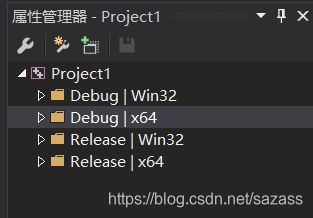
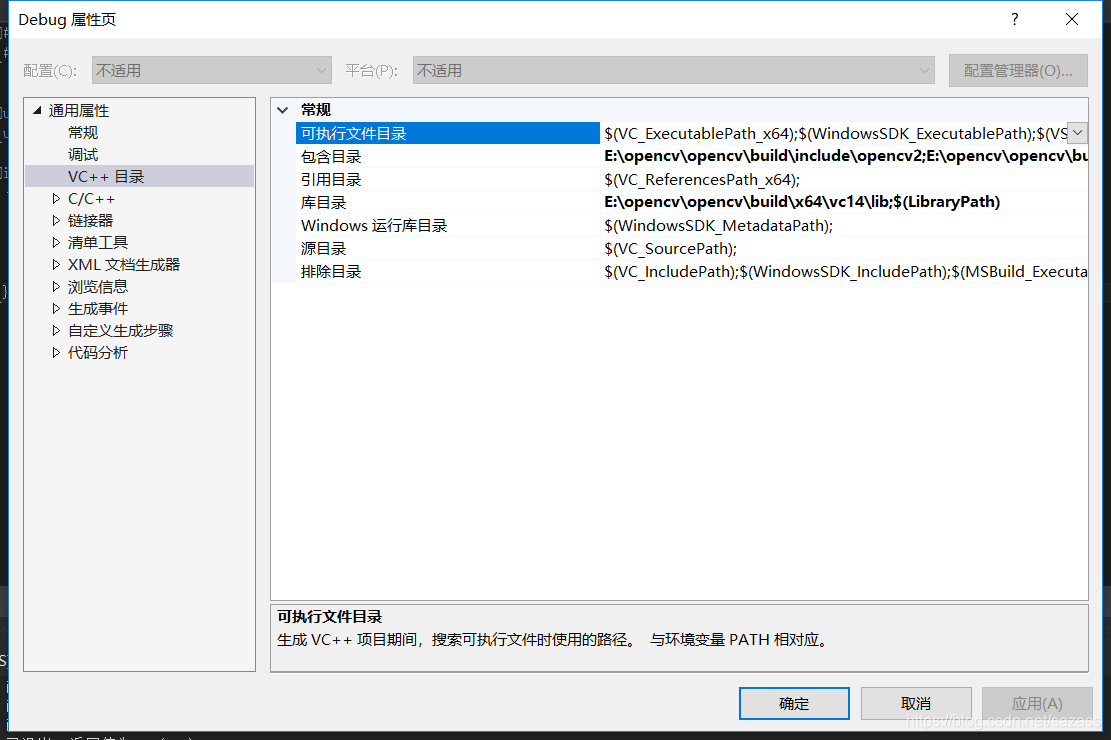
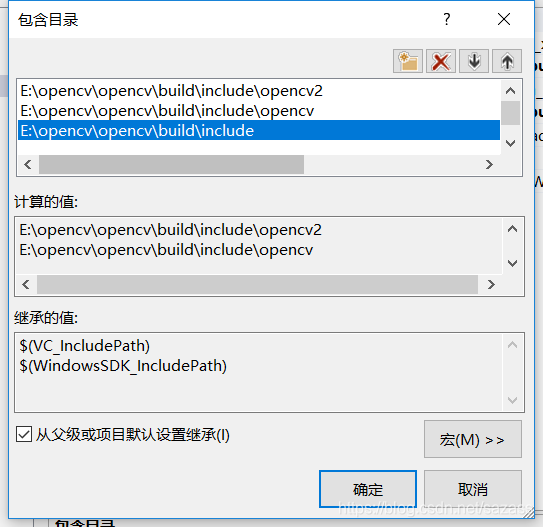
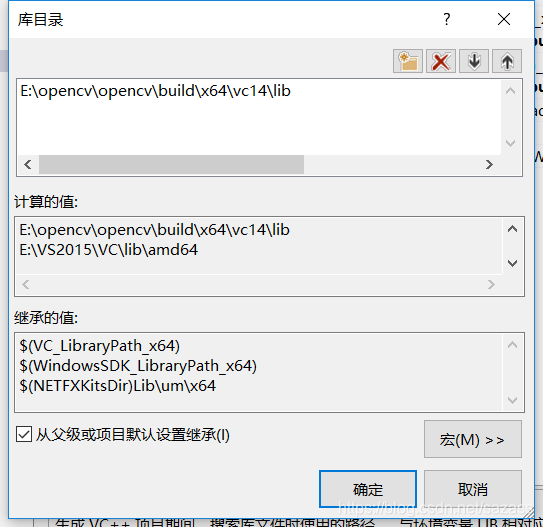
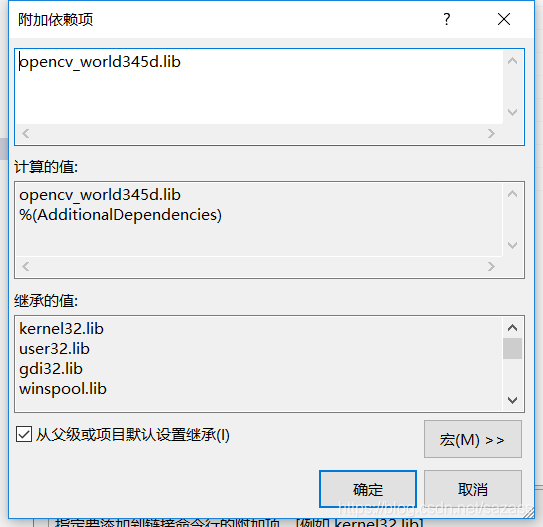
发布日期:2021-06-29 13:43:20
浏览次数:2
分类:技术文章
本文共 982 字,大约阅读时间需要 3 分钟。
1.官网下载,并安装
https://opencv.org/releases.html
2.系统环境变量设置
Win10:右击电脑 – 属性 – 高级 – 环境变量 – 系统变量 – 编辑 path
加入路径:例如 E:opencv\build\x64\vc14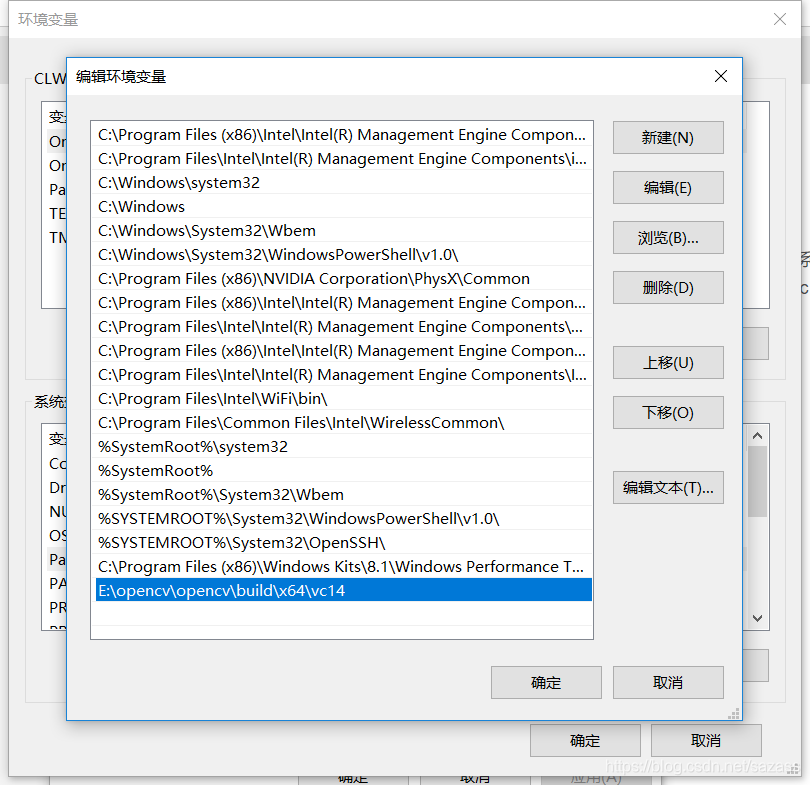
3.打开VS2015新建项目,选择好对应的平台(以debug x64为例),打开属性管理器
找不到:视图 – 其他窗口 – 属性管理器
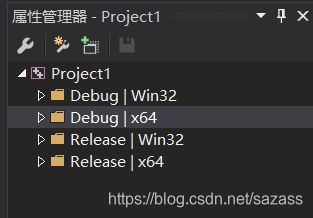
双击对应的属性表:
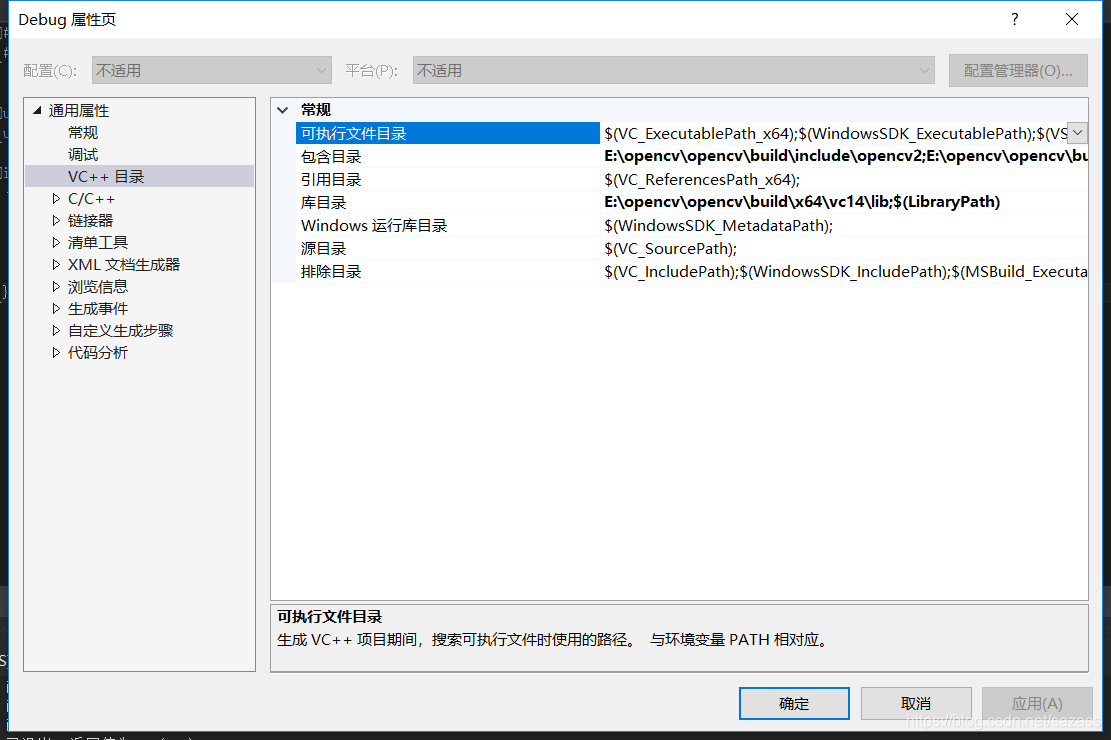
4.添加包含目录
选择 【通用属性】 – 【VC++目录】 – 【包含目录】:
点击右侧小箭头,下拉菜单选择【编辑】,然后加入: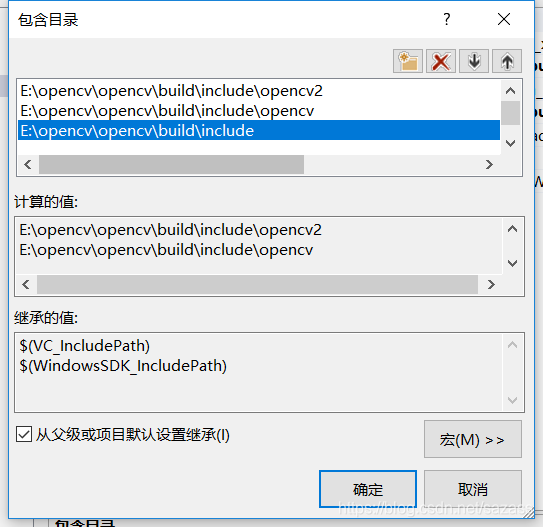
5.添加库目录
选择 【通用属性】 – 【VC++目录】 – 【库目录】:
加入: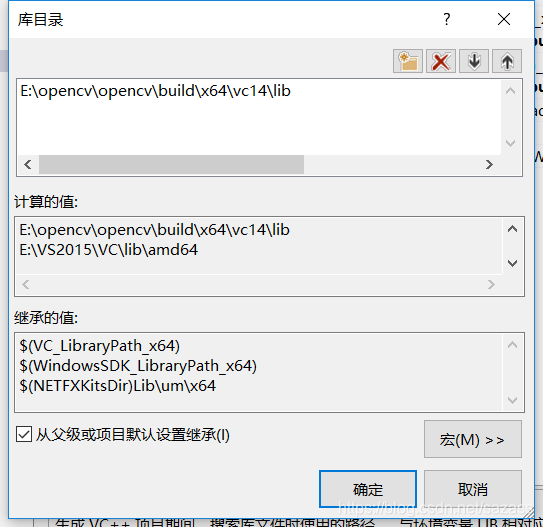
6.添加附加依赖项
选择 【通用属性】 – 【链接器】 – 【输入】 – 【附加依赖项】:
(注:版本不一样,则输入opencv\build\x64\vc14\lib下的lib文件名,debug版本选择文件名后带d文件,release版本选择文件名后不带d文件) 添加: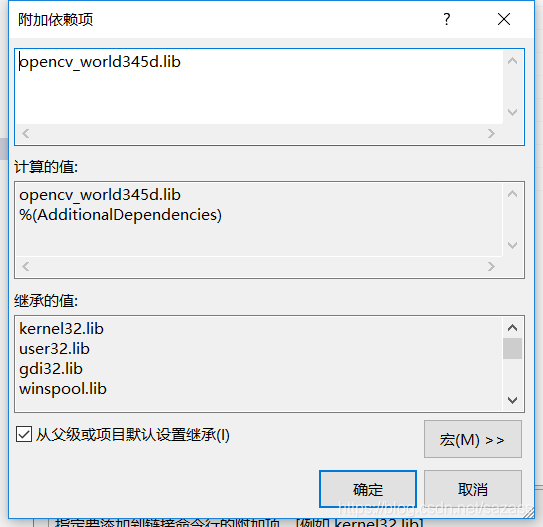
7.拷贝dll到系统中
拷贝opencv_world*.dll,相对地址:
opencv\build\x64\vc14\bin\opencv_world*.dll
拷贝opencv_ffmpeg*.dll,相对地址:
opencv\build\bin\opencv_ffmpeg*.dll
粘贴到System32文件夹和SysWOW64文件夹中,相对地址:
C:\Windows\System32
C:\Windows\SysWOW64
问题处理:
1.若在运行过程出现找不到类似opencv_world345d.dll之类的报错
打开opencv\build\x64\vc14\bin文件夹,找到对应的dll文件,拷贝到C:\Windows\System32文件夹下和C:\Windows\SysWOW64文件夹下;
然后重新编译2.出现类似0x00007FFD81F6A388之类的报错
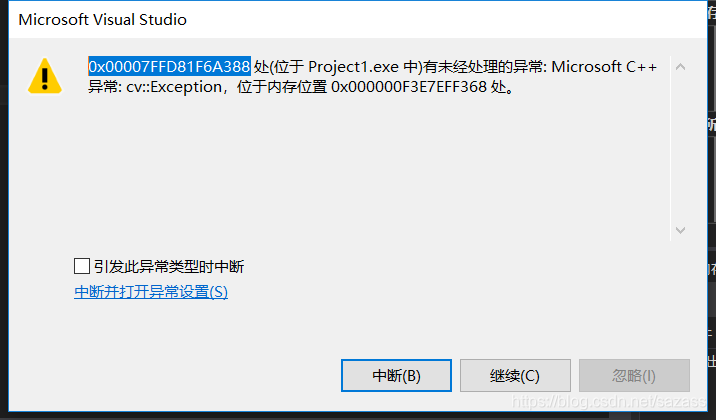
Mat girl = imread("F:\\Demo\\Project1\\girl.jpg"); 2.发生类似是否debug平台上添加的release版的附加依赖项之类的错误。
转载地址:https://chenlinwei.blog.csdn.net/article/details/88785117 如侵犯您的版权,请留言回复原文章的地址,我们会给您删除此文章,给您带来不便请您谅解!
发表评论
最新留言
能坚持,总会有不一样的收获!
[***.219.124.196]2024年05月01日 22时06分25秒
关于作者

喝酒易醉,品茶养心,人生如梦,品茶悟道,何以解忧?唯有杜康!
-- 愿君每日到此一游!
推荐文章
自我学习38:如何区分前后端BUG
2019-04-29
自我学习39:接口自动化测试用例&功能测试用例区别
2019-04-29
mirror去兔子补丁下载 附安装教程
2019-04-29
mirror去兔子补丁 v3.0附安装教程
2019-04-29
mirror去兔子补丁为什么还有兔子_mirror去兔子补丁使用教程
2019-04-29
3dmax2012安装教程
2019-04-29
OC渲染器(Octane Render)整合版安装包 附安装教程
2019-04-29
操作系统期末大题复习
2019-04-29
hive:分区表,hbase外表
2019-04-29
想要成为运维,想要成为后期的架构师?这些知识是必备的!
2019-04-29
linux 是如何 快速一键安装禅道的呐?
2019-04-29
运维面试基础试题(四)
2019-04-29
一键安装Openstack单节点 必能成功
2019-04-29
面试紧张怎么办
2019-04-29
关系型数据库 ,nosql数据库简介
2019-04-29
Centos 7搭建NTP时间同步服务器
2019-04-29
centos7 基于rsync+inotify 实现定时备份
2019-04-29
指定IP进行 文件的分发
2019-04-29
基于http搭建本地yum仓库
2019-04-29
常规邮件基础
2019-04-29